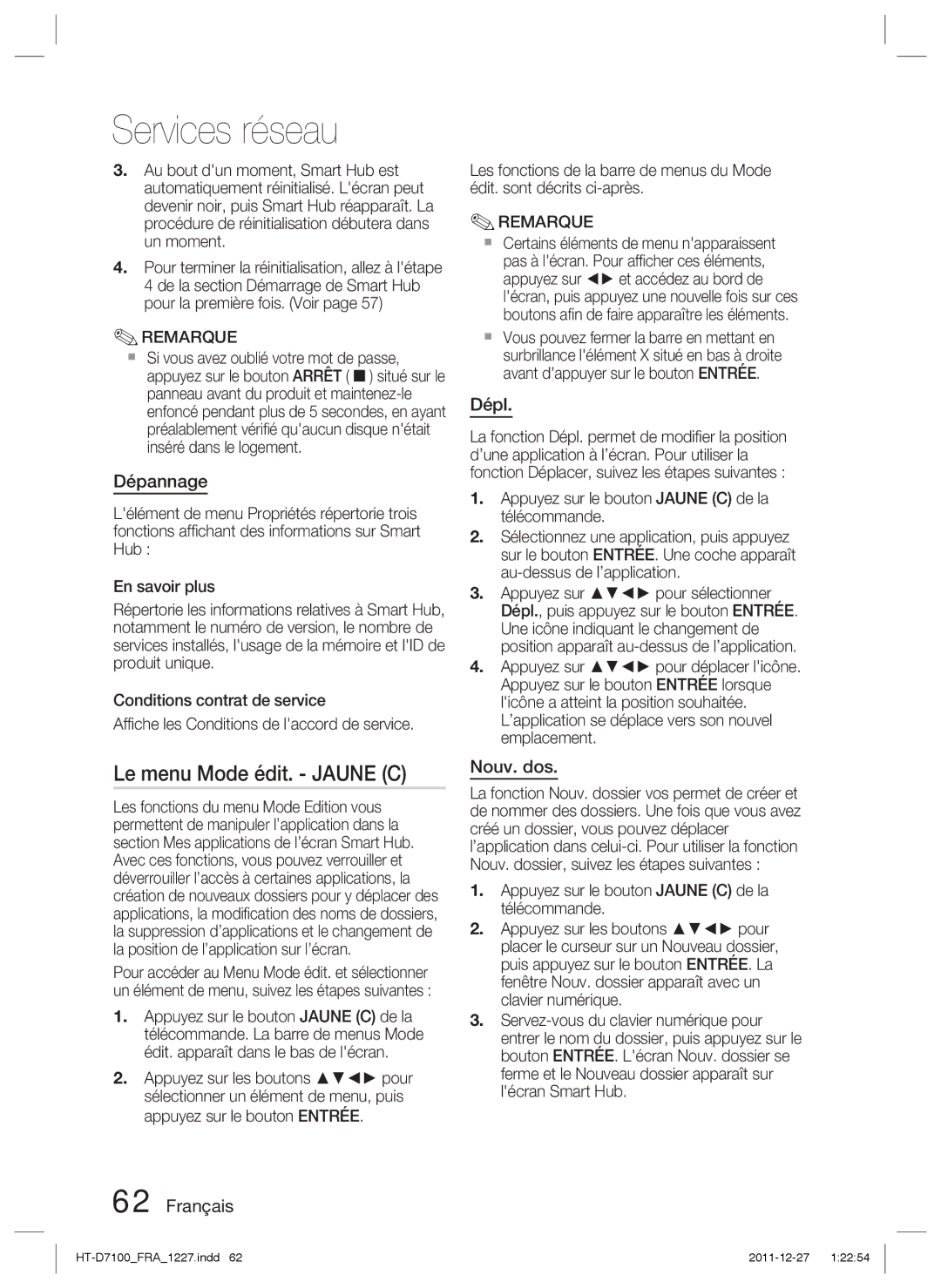Services réseau
3.Au bout d'un moment, Smart Hub est automatiquement réinitialisé. L'écran peut devenir noir, puis Smart Hub réapparaît. La procédure de réinitialisation débutera dans un moment.
4.Pour terminer la réinitialisation, allez à l'étape 4 de la section Démarrage de Smart Hub pour la première fois. (Voir page 57)
✎REMARQUE
Si vous avez oublié votre mot de passe,
appuyez sur le bouton ARRÊT ( ) situé sur le panneau avant du produit et
Dépannage
L'élément de menu Propriétés répertorie trois fonctions affichant des informations sur Smart Hub :
En savoir plus
Répertorie les informations relatives à Smart Hub, notamment le numéro de version, le nombre de services installés, l'usage de la mémoire et l'ID de produit unique.
Conditions contrat de service
Affiche les Conditions de l'accord de service.
Les fonctions de la barre de menus du Mode édit. sont décrits
✎REMARQUE
Certains éléments de menu n'apparaissent pas à l'écran. Pour afficher ces éléments, appuyez sur ◄► et accédez au bord de l'écran, puis appuyez une nouvelle fois sur ces boutons afin de faire apparaître les éléments.
Vous pouvez fermer la barre en mettant en surbrillance l'élément X situé en bas à droite avant d'appuyer sur le bouton ENTRÉE.
Dépl.
La fonction Dépl. permet de modifier la position d’une application à l’écran. Pour utiliser la fonction Déplacer, suivez les étapes suivantes :
1.Appuyez sur le bouton JAUNE (C) de la télécommande.
2.Sélectionnez une application, puis appuyez sur le bouton ENTRÉE. Une coche apparaît
3.Appuyez sur ▲▼◄► pour sélectionner Dépl., puis appuyez sur le bouton ENTRÉE. Une icône indiquant le changement de position apparaît
4.Appuyez sur ▲▼◄► pour déplacer l'icône. Appuyez sur le bouton ENTRÉE lorsque l'icône a atteint la position souhaitée. L’application se déplace vers son nouvel emplacement.
Le menu Mode édit. - JAUNE (C)
Les fonctions du menu Mode Edition vous permettent de manipuler l’application dans la section Mes applications de l’écran Smart Hub. Avec ces fonctions, vous pouvez verrouiller et déverrouiller l’accès à certaines applications, la création de nouveaux dossiers pour y déplacer des applications, la modification des noms de dossiers, la suppression d’applications et le changement de la position de l’application sur l’écran.
Pour accéder au Menu Mode édit. et sélectionner un élément de menu, suivez les étapes suivantes :
1.Appuyez sur le bouton JAUNE (C) de la télécommande. La barre de menus Mode édit. apparaît dans le bas de l'écran.
2.Appuyez sur les boutons ▲▼◄► pour sélectionner un élément de menu, puis appuyez sur le bouton ENTRÉE.
Nouv. dos.
La fonction Nouv. dossier vos permet de créer et de nommer des dossiers. Une fois que vous avez créé un dossier, vous pouvez déplacer l’application dans
1.Appuyez sur le bouton JAUNE (C) de la télécommande.
2.Appuyez sur les boutons ▲▼◄► pour placer le curseur sur un Nouveau dossier, puis appuyez sur le bouton ENTRÉE. La fenêtre Nouv. dossier apparaît avec un clavier numérique.
3.